在Windows 7系统中,设置电脑定时关机的方法多种多样,下面将详细介绍几种常用且有效的操作步骤:
1、通过任务计划程序创建定时关机任务
打开任务计划程序:
- 点击“开始”菜单,依次选择“所有程序”、“附件”、“系统工具”,找到并打开“任务计划程序”。
创建基本任务:
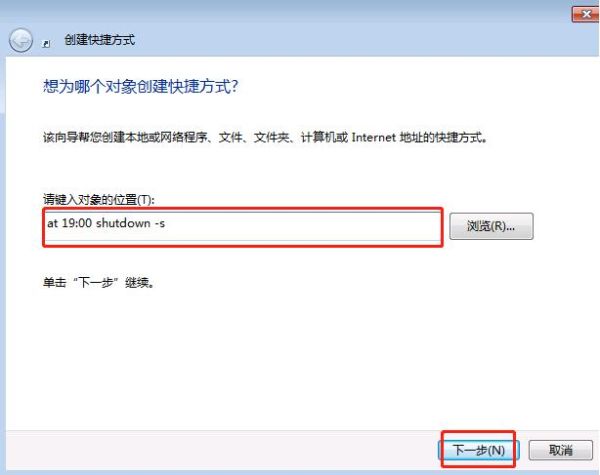
- 在任务计划程序界面的右侧操作栏中,点击“创建基本任务”,接着给任务取名字、选择频率(如每天、每周等),然后设定具体时间。
设置操作和参数:
- 在“操作”里选择“启动程序”,然后在输入框里填入“shutdown /s /f /t 0”(/s表示关机,/f表示强制关闭正在运行的程序,/t 0表示立即执行,无需等待时间),最后点击“完成”即可设置定时关机任务。
2、利用命令提示符实现定时关机
打开命令提示符:
- 点击“开始”菜单,在搜索框中输入“cmd”,打开命令提示符窗口。
输入命令设置定时关机:
- 在命令提示符中输入命令“shutdown -s -t XXXX”(“-s”表示关机,“-t”后面跟的是秒数XXXX,即想要等待的秒数),shutdown -s -t 3600”表示一小时后自动关机,按下回车键确认即可。
取消定时关机:
- 如果需要取消已经设置的定时关机命令,可以在命令提示符中输入“shutdown -a”并按下回车键。
两种方法均适用于Windows 7操作系统,并且不需要安装任何第三方软件即可实现定时关机的功能,用户可以根据自己的需求和喜好选择合适的方法进行设置,请注意在设置定时关机时务必确保重要文件已保存且不会因关机而造成数据丢失或工作中断,如果涉及到下载大文件等长时间任务,建议在任务完成后再设置定时关机以避免不必要的等待。
本文来自作者[亦荷]投稿,不代表刢刢七立场,如若转载,请注明出处:https://007bld.cn/baike/202412-29917.html


评论列表(4条)
我是刢刢七的签约作者“亦荷”!
希望本篇文章《电脑定时开关机 win7定时关机设置方法》能对你有所帮助!
本站[刢刢七]内容主要涵盖:本公司专业开发 破解定制各类游戏辅助插件,一对一指导包有效果
本文概览:在Windows 7系统中,设置电脑定时关机的方法多种多样,下面将详细介绍几种常用且有效的操作步骤:1、通过任务计划程序创建定时关机任务打开任务计划程序: - 点击“开始”菜单...